
بعض مستخدمى أجهزة الكمبيوتر يكون لديهم مجموعة بارتشنات على الكمبيوتر أو ربما هناك شخص ما كان يستخدم أكثر من نسخة ويندوز على الكمبيوتر الخاص بك وقرر الاستغناء تماماً عن واحدة من هذه النسخة ليصبح لديه بارتشن فارغ تماماً لا يتم أستخدامه فى أى شىء، وفى مثل هذه الحالات يفكر البعض فى عمل دمج لبعض البرتشنات فى بارتشن واحد من أجل زيادة مساحة بارتشن الويندوز بدون فورمات !
لحسن الحظ، توفر أغلب نسخ الويندوز خيار ضمن الإعدادات يمكن المستخدمين من دمج بارتشن بدون برامج مما يساعدك فى توسيع حجم البارتشن الأخر بدون فورمات وبدون الحاجة إلى تحميل وتثبيت برنامج طرف ثالث متخصص فى ذلك وهو ما سوف نتعرف عليه سوياً فى هذه التدوينة تحديداً على نسخة ويندوز 10 . مع العلم، الشرح والخطوات أدناه تعمل كذلك على ويندوز 7 و 8 .
إليكم الخطوات
:: للبدء، أنقر على أيقونة ماى كمبيوتر كليك يمين والتى تعرف فى ويندوز 10 باسم “This PC”، ثم من القائمة المنسدلة أختر ” manage ” ثم بعد ذلك أنقر على خيار “disk management” أو إدارة القرص، وهنا تظهر معك جميع البارتشنات الموجودة على جهازك، أنقر كليك يمين على البارتشن الذى ترغب بعمل دمج له إلى بارتشن أخر، ثم أختر “delete volume” كما فى سكرين شوت أدناه .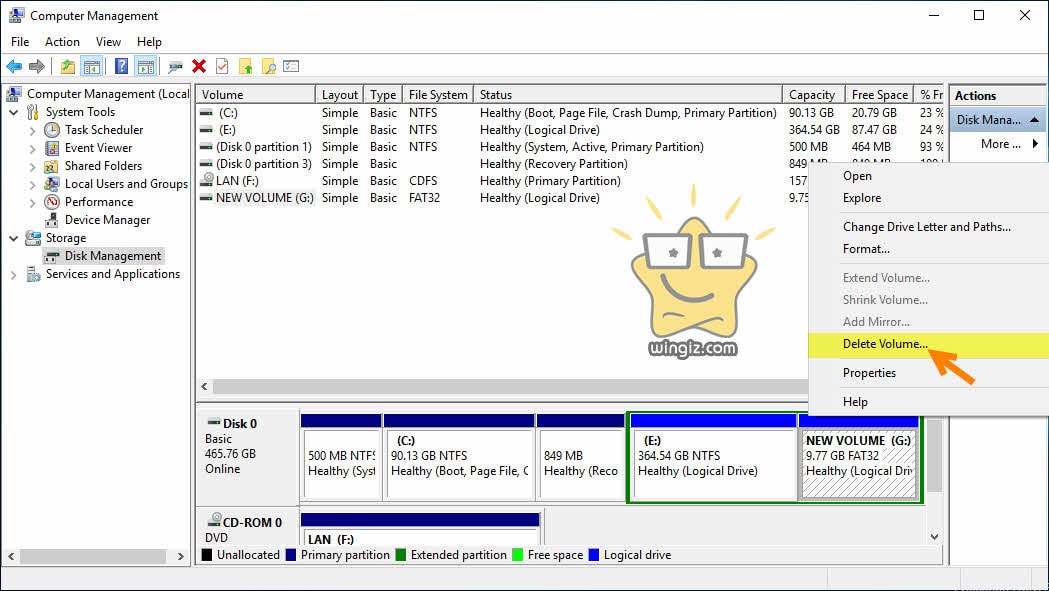
:: فى هذه الخطوة توجه إلى البارتشن الذى ترغب بزيادة حجمه، ثم أنقر كليك يمين وأختر تمدير الحجم “extend volume ” كما موضح فى سكرين أدناه .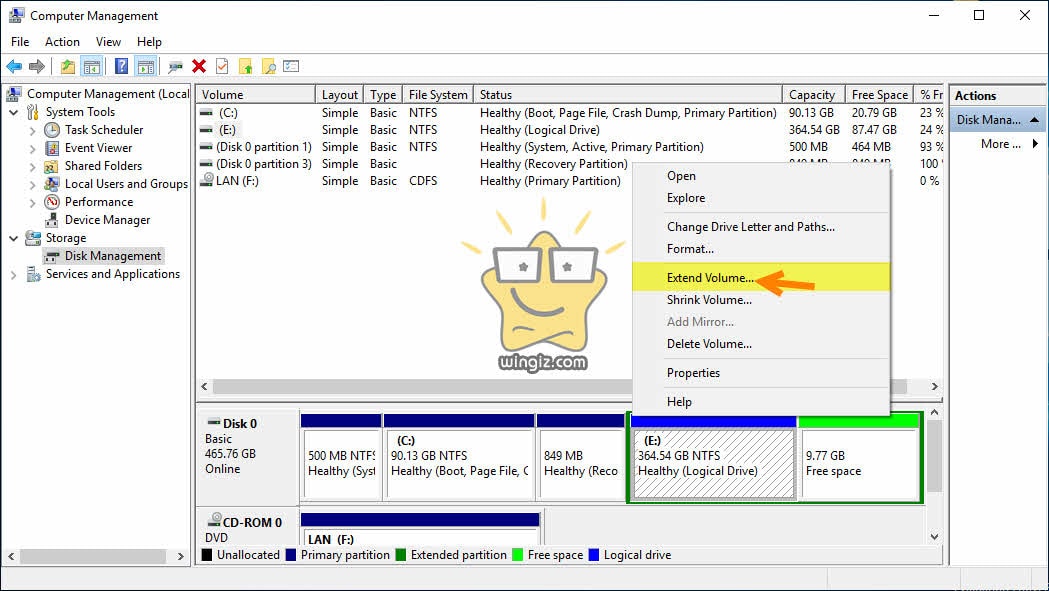
:: أنقر على next .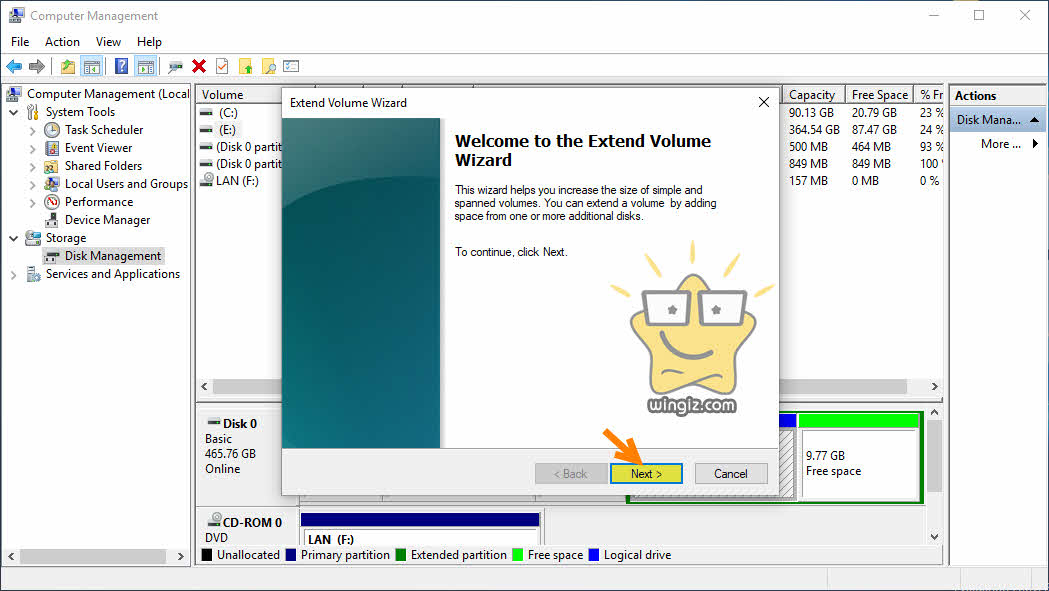
:: هنا تظهر بعض المعلومات تتمثل فى المساحة التى سيتم إضافتها للبارتشن الجديد إلى غير ذلك، أنقر على next .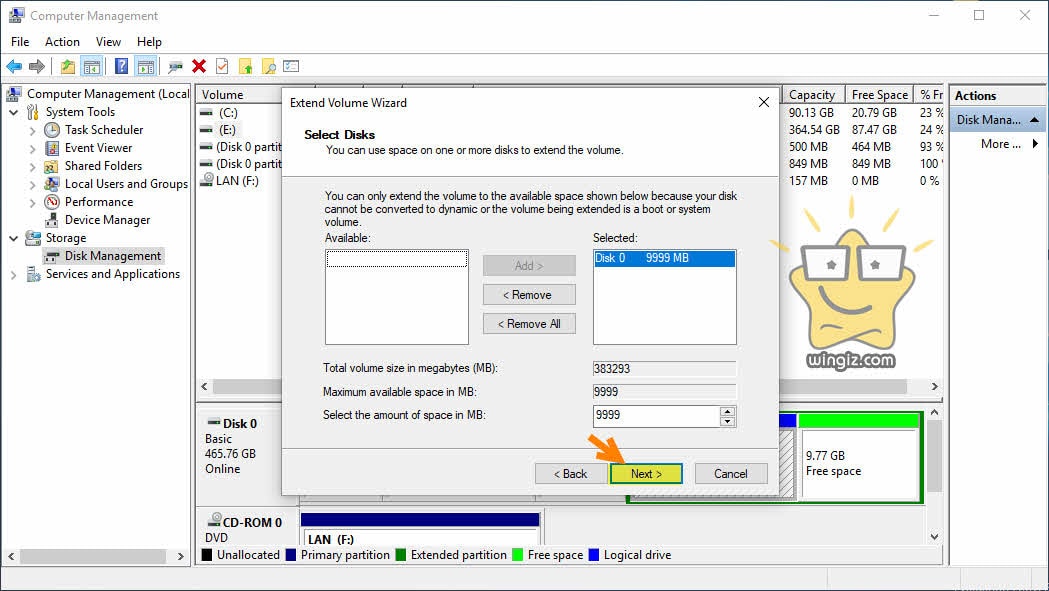
:: فى الأخير، أنقر على finish .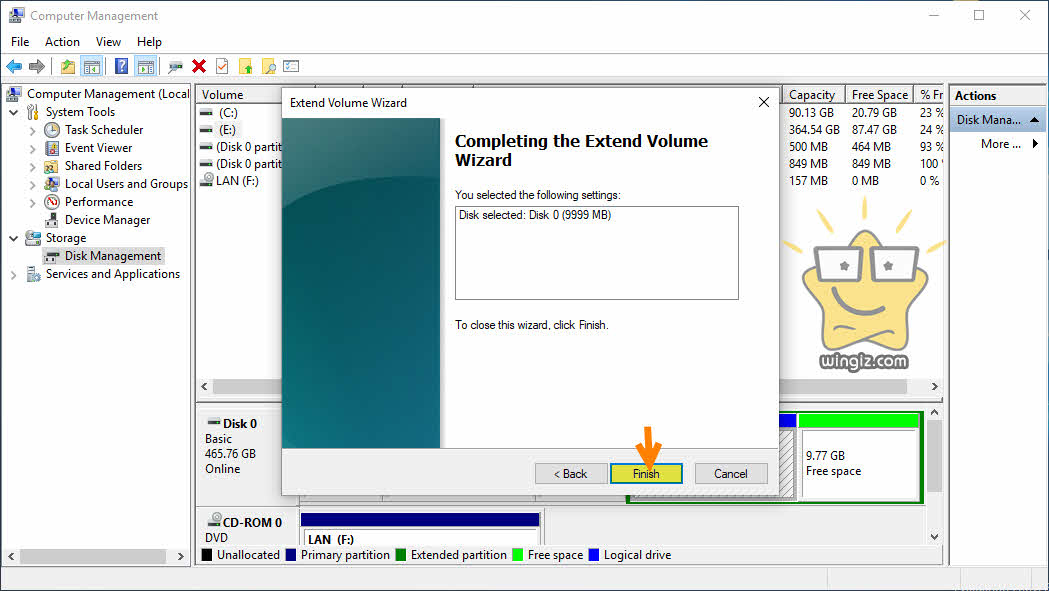
بهذه الخطوات تم الأنتهاء من شرح عمل دمج للبارتشن وزيادة حجم أى بارتش أخر بكل سهولة بدون فورمات أو بدون الحاجة إلى أستخدام برامج طرف ثالث .